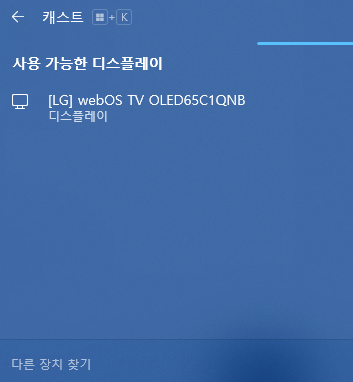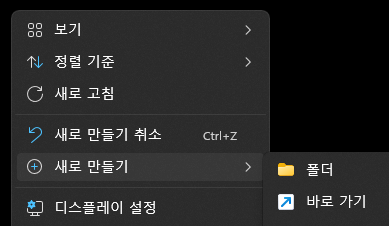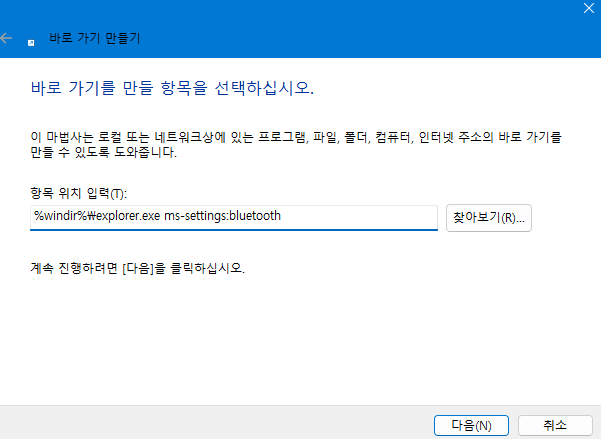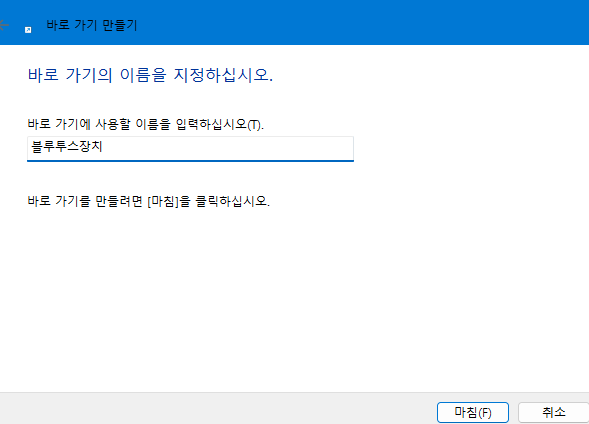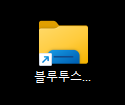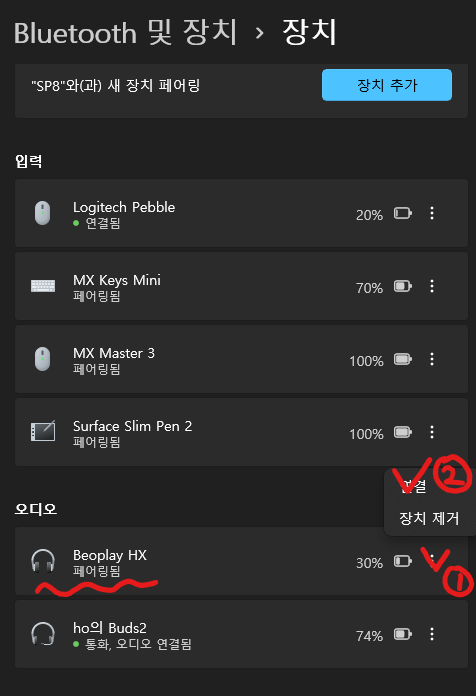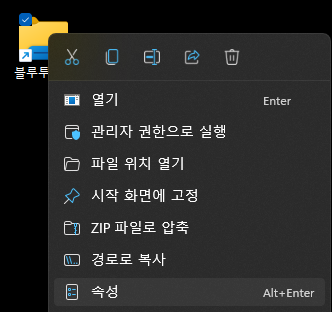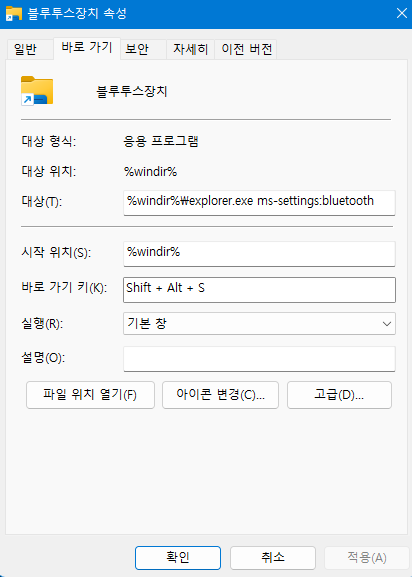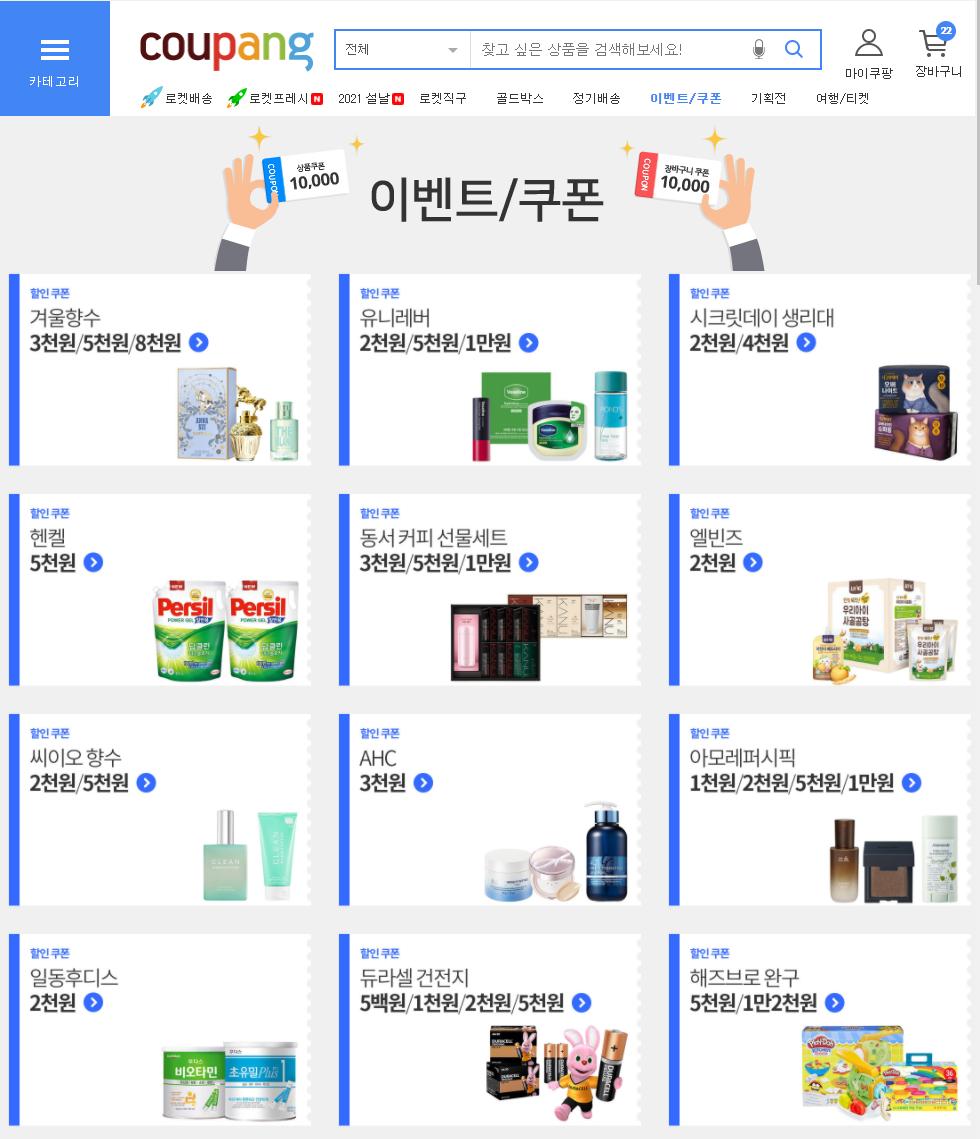무리하게 설정 변경을 여러번 하다가 윈도우 말아먹었을 때,
에러가 자주 발생하고 뭔가 윈도우가 느려졌다고 느낄 때,
어렵게 설정 바꿔가며 시간 쓰지 말고
윈도우를 그냥 재설치 하는게 나을 때가 있다.
특히 클라우드에 자료 보관하는 사람들은 그냥 미는걸 추천.
이번에 윈도우 재설치 하면서 세팅했던 기록을 남겨본다.
1. 윈도우 재설치파일 준비
1) Rufus로 깨끗한 Windows ISO 이미지 구워서 USB 부팅해도 되고,
2) MS오피셜 웹사이트에서 알려주는대로 해도 되고,
 https://www.microsoft.com/ko-kr/software-download/windows11
https://www.microsoft.com/ko-kr/software-download/windows11
2. 윈도우 설치할 때 인터넷 끄기 for 사용자이름 간단하게 하기
인터넷을 연결하라고 하는데 MS계정으로 연결시키기 위한 MS의 꼼수다.
연결하고 설치하면 MS계정 이메일주소 앞 5자리가 뚝 끊겨서 Users 폴더 아래에 추가되는데,
이게 구리다.
예를들어 이메일주소가 pine5252@msn.com 이라면,
앞 5자리 pine5 가 계정명으로 윈도우에 박혀버린다.
이렇게
C:\Users\pine5\Downloads
이걸 인터넷 연결없이 로컬계정 짧은이름 (예를들어 한글자 J) 으로 일단 설치하면,
C:\Users\J\Downloads
이렇게 심플해지는거지 ㅋㅋ

문제는 "인터넷없음" 선택옵션이 Windows10에서는 있었고, Windows11 Pro에서도 옵션으로 밖에 나와있는데
Windows11 home에는 없다!?
그럼 어떻게 하느냐?
1) Shft + F10 누르고 > CMD창을 띄운다
2) taskmgr 엔터 > 작업관리자실행
3) 프로세스에서 네트워크연결흐름 우클릭 후 > 작업끝내기 ㅋㅋ
쨘.
이제 로컬사용자 계정이름 넣을 수 있음.

출처: 【Windows 11】 윈도우11 Home 초기 설치시 인터넷 연결없이 로컬 계정으로 세팅하는 방법
3. 윈도우11 Home 에서 윈도우11 Pro로 무료업그레이드
1분 안에 클릭 몇번으로 Pro 버전으로 업데이트가 된다;;; 대단하다 누가 발견한건지.
Windows11 Home to Pro.zip
0.34MB
요 압축파일을 다운받고, 풀어보면, (바이러스 없음)
배치파일 코드뭉치가 나온다.
관리자권한으로 실행후,
home to pro.bat 파일 우클릭해서 관리자권한으로 실행 빡 하면,

텍스트가 우루루루루 흘러가고 30초 쯤 뒤
계속하려면 아무 키나 누르라고 한다.
그럼 끝.
시스템정보 확인해보면 11 pro 똭

배치파일 코드 안에 자세한 내용은 아래 블로그에서 잘 분석해놓음.
출처: itsvcco.tistory.com/entry/Windows-11-Home-버전을-Windows-11-Pro-버전으로-무료업그레이드-하기
4. 윈도우환경설정
이런 환경설정은 당 연 히 Windows설정>계정>백업 에서 on 하면 될 줄 알았는데??
안된다;; 매 번 재 설 정 하고 있다...
방법 없나???....
누가 배치파일 코드좀 짜는 법 좀 알려줘...
넘사벽이라 못건들겠어 ㅠ
수작업 설정 -_-;;
1) 다크모드

2) 개인설정
배경 > 사진에서 단색

색 > 다크모드&테마컬러

3) 접근성 > 마우스커서스타일
반전에 크기7

4) 기타 세부설정
* 시스템 > 클립보드
요즘 안드로이드폰이랑 윈도우랑 궁합이 잘 맞다.
도와주자.

*개인설정 > 시작
다 꺼줌

*개인정보 및 보안 > 활동기록
다 지움

*개인정보 및 보안 > 검색권한 > 검색기록
다 끔

*개인설정 > 잠금화면
Windows추천으로

* 개인설정 > 작업표시줄
창이 열려있는 작업표시줄

* 개인정보 및 보안 > 일반
광고소스 다 뺌

* 개인정보 및 보안 > 음성명령
음성은 허용해줌 ㅋㅋ
도와줄게 마소야.. 쭉쭉 성장하렴

-끝-
ps. 혹~시 이 글을 즐겁게 보셨다면 광고 한 번씩 클릭 부탁드려요.
글쓴이에게 떡고물이 떨어집니다 :)
 쿠팡 화이팅 !
쿠팡 화이팅 !
-진짜 끝-